Wie wir wissen, nutzen iPhone und Vivo unterschiedliche Betriebssysteme, was die Datenübertragung einschränkt. Wenn iPhone-Nutzer sich für ein neues Vivo-Handy interessieren, stoßen sie auf Probleme bei der Datenübertragung zwischen iPhone und Vivo. Kennen Sie dieses Problem?
Vielleicht suchen Sie noch nach einer effizienten Methode, Daten vom iPhone auf Ihr Vivo-Gerät zu übertragen – aber Sie können jetzt aufhören. Dieser Beitrag stellt Ihnen vier praktische Vorgehensweisen für die Datenübertragung vom iPhone auf Ihr Vivo-Gerät vor. Los geht's!

Die erste Möglichkeit besteht darin, ein Tool zur Datenübertragung von iPhone zu Vivo mit nur einem Klick zu verwenden – Samsung Data Transfer . Es kann verschiedene Datentypen gleichzeitig übertragen, darunter Kontakte, Videos, Musik, Bücher und mehr. Außerdem lassen sich Kontakte und Dokumente von Android auf iOS übertragen.
Darüber hinaus ist es mit den meisten Generationen von iPhones und Vivo-Handys kompatibel, wie z. B. iPhone 17 Pro/17/Air, Vivo X300 Pro/X300/iQOO 15/iQOO 13/X200/X100, Vivo Y500 Pro/Y500/Y19/Y51/Y31 usw. Außerdem funktioniert es mit anderen Android- und iOS-Geräten, wie z. B. OPPO, Xiaomi, Samsung, Huawei, OnePlus, Google, Tecno und ähnlichen Herstellern.
- Schneller Datentransfer zwischen iPhone und Android- Geräten.
- Ermöglicht es Ihnen, Daten auf dem Vivo-Telefon zu löschen, bevor Sie Daten kopieren.
- Senden Sie die Daten in Originalqualität und -format.
- Dateien von Android zu Android senden , darunter Apps, Kontakte, Textnachrichten, Anruflisten, Mediendateien und mehr.
- Übertragen Sie Notizen , Lesezeichen, Kalender, Kontakte und Bücher von iOS auf iOS.
- Kompatibel mit iOS 5.0 oder höher und Android 6.0 oder höher.
Laden Sie den Android Messages Manager unten kostenlos herunter.
Schritt 1. Installieren Sie die Transfersoftware
Bitte laden Sie die Übertragungssoftware herunter und installieren Sie sie auf Ihrem Computer.
Schritt 2. Telefone mit dem Computer verbinden
Verbinden Sie iPhone und Vivo über die jeweiligen USB-Kabel mit dem Computer. Das Programm erkennt Ihre Geräte anschließend automatisch. Aktivieren Sie bitte den USB-Debugging-Modus auf Ihrem Vivo-Gerät und tippen Sie auf Ihrem iOS-Gerät auf „ Vertrauen “.
Schritt 3. Daten vom iPhone auf Vivo kopieren
Stellen Sie sicher, dass Ihr Vivo-Telefon als Zielgerät ausgewählt ist. Falls nicht, klicken Sie bitte auf das Symbol „ Wechseln “, um die Positionen zu tauschen.

Wählen Sie anschließend im mittleren Bereich die Datentypen aus und tippen Sie auf die Schaltfläche „ Kopieren starten “, um die Dateien auf Ihr Vivo-Gerät zu übertragen. Nach Abschluss des Vorgangs ist die Datenmigration abgeschlossen.

Bonus:
Möchten Sie Ihre Vivo-Kontakte sichern ? Mit diesen 4 Methoden gelingt Ihnen die Sicherung mühelos.
Mit der iPhone-zu-Android-Übertragungssoftware gelingt die Datenmigration problemlos.
EasyShare , entwickelt von Vivo, ist eine praktische App zum Übertragen von Daten vom iPhone auf ein Vivo-Gerät. Sie ermöglicht das problemlose Kopieren verschiedenster Dateitypen von iOS auf Vivo. Die Übertragung ist werbefrei und benötigt keine Internetverbindung. Solange Ihr Empfänger ein Vivo-Gerät ist, funktioniert die Datenübertragung einwandfrei.
Schritt 1. Installieren Sie die App.
Installieren und starten Sie die App auf beiden Mobiltelefonen. Klicken Sie anschließend auf das Menüsymbol oben links und wählen Sie die Option „ Telefon klonen “.
Schritt 2. RQ-Code für Verbindung scannen
Tippen Sie auf dem iPhone auf „ Altes Telefon “ und wählen Sie auf dem Vivo-Gerät die Option „ Neues Telefon “. Scannen Sie anschließend den QR-Code, um die Verbindung herzustellen.
Schritt 3. Daten von iOS auf Vivo klonen
Wählen Sie auf dem alten Telefon die gewünschten Datentypen aus und tippen Sie auf die Schaltfläche „GERÄTEWECHSEL STARTEN“, um die Datenübertragung zu starten.
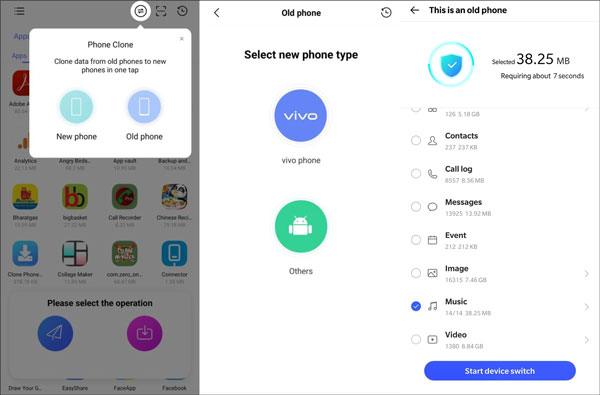
Lesen Sie auch:
Sie planen , Daten von OPPO zu Vivo zu übertragen ? Mit diesen 5 Tipps gelingt der Wechsel zum neuen Vivo-Smartphone reibungslos.
Darüber hinaus können Sie iPhone-Daten mit diesen 5 Methoden schnell auf Xiaomi übertragen .
Es ist praktisch, ein Google-Konto zu verwenden, um Daten vom iPhone an Vivo zu senden. Sie müssen keine App auf Ihren beiden Handys installieren. Die Datensynchronisierung erfolgt über die Einstellungen-App. Allerdings können Sie nur Kontakte, Kalender, E-Mails und Notizen vom iPhone synchronisieren.
Schritt 1: Google-Konto auf dem iPhone eingeben
Um Ihr Google-Konto auf dem iPhone hinzuzufügen, öffnen Sie die Einstellungen und tippen Sie auf „ Passwörter & Accounts “ > „ Account hinzufügen “ > „ Google “ > „ Weiter “. Anschließend können Sie Ihre iPhone-Daten in das Konto hochladen.
Schritt 2. iPhone-Daten mit Vivo synchronisieren
- Geben Sie dasselbe Google-Konto auf dem Vivo-Telefon ein: Gehen Sie zu Einstellungen und tippen Sie auf die Option " Zusätzliche Einstellungen " > " Sichern und Zurücksetzen ".
Aktivieren Sie anschließend das Symbol „ Meine Daten sichern “ und tippen Sie auf die Funktion „ Backup-Accounts “, um den Account auszuwählen. Klicken Sie abschließend auf den Account und das Symbol „ Jetzt synchronisieren “, um die iPhone-Backup-Daten mit Ihrem Vivo-Gerät zu synchronisieren.

Weiterführende Literatur:
Klicken Sie darauf, und Sie könnenDaten effizient von Vivo zu Samsung übertragen .
Wie Sie Kontakte von einem iPhone auf ein Pixel übertragen , ist ganz einfach, wenn Sie sich diesen Beitrag ansehen.
Eine weitere Möglichkeit zur Datenübertragung in die Cloud bietet Dropbox. Damit können Sie Dateien auf Ihrem Mobilgerät hochladen, herunterladen und verwalten. Außerdem lässt sich die automatische Upload-Funktion aktivieren. Videos und Fotos aus Ihrer Galerie werden dann im Hintergrund in den Cloud-Speicher hochgeladen.
Schritt 1. Registrieren Sie sich bei Dropbox
Nachdem Sie Dropbox auf beiden Geräten installiert haben, registrieren Sie sich bitte für ein persönliches Konto. Melden Sie sich anschließend mit diesem Konto auf beiden Smartphones an.
Schritt 2. Dateien vom iPhone hochladen
Um die iOS-Daten in Dropbox hochzuladen, tippen Sie bitte auf das „ Plus “-Symbol und anschließend auf das Symbol „ Dateien hochladen “. Danach können Sie die gewünschten Dateien direkt von Ihrem iPhone auswählen.
Schritt 3. Dateien auf Vivo herunterladen
Nach dem Hochladen können Sie die Dateien in der Dropbox-App auf Ihrem Vivo-Gerät ansehen. Bei Bedarf können Sie die Dateien auch auf Ihr Vivo-Smartphone herunterladen.

Hinweis: Wie übertrage ich Daten von meinem Vivo-Gerät auf den PC? Keine Panik! Unter diesem Link finden Sie 6 nützliche und zuverlässige Methoden, um Ihre Android-Daten auf dem Computer zu sichern .
Wie bereits erwähnt, ist die Datenübertragung vom iPhone zu Vivo ganz einfach. Hier sind vier unkomplizierte Übertragungslösungen. Mit dem Ein-Klick-Übertragungstool „ Samsung Data Transfer “ lassen sich große Datenmengen auf einmal übertragen. Es funktioniert auch mit anderen Android- und iOS-Geräten. Möchten Sie es gleich ausprobieren?
Verwandte Artikel
[Unverzichtbarer Leitfaden] Kontakte von HTC auf iPhone übertragen – mit 4 genialen Tipps
So übertragen Sie Kontakte schnell vom iPhone auf das iPad [4 Wege]
Wie übertrage ich Fotos vom iPhone auf ein Huawei-Gerät auf 5 effektive Arten?
Urheberrecht © samsung-messages-backup.com Alle Rechte vorbehalten.